วิธีการตั้งค่าการประชุมที่เกิดขึ้นซ้ำใน Teams

คุณต้องการกำหนดการประชุมที่เกิดขึ้นซ้ำใน MS Teams กับสมาชิกในทีมเดียวกันหรือไม่? เรียนรู้วิธีการตั้งค่าการประชุมที่เกิดขึ้นซ้ำใน Teams.

การเข้าร่วมการประชุมทางวิดีโอของ Teams ในบางครั้งอาจกลายเป็นฝันร้ายที่แท้จริง แอปอาจไม่เบลอพื้นหลังคุณอาจได้รับรหัสข้อผิดพลาดต่างๆหรือกล้องยังคงเป็นสีเทา ในคู่มือนี้ เราจะพูดถึงสถานการณ์ที่สาม มาดูกันว่าคุณจะทำอะไรได้บ้างหากไอคอนกล้องของ Microsoft Teams เป็นสีเทา
หากคุณเชื่อมต่อเว็บแคมภายนอกกับแล็ปท็อปของคุณ คุณต้องระบุกล้องที่คุณต้องการให้ Teams ใช้ เป็นไปได้มากว่าแล็ปท็อปของคุณมาพร้อมกับกล้องในตัวด้วย
เปิด Teams และคลิกที่รูปโปรไฟล์ของคุณ
จากนั้นไปที่อุปกรณ์และเลือกกล้องของคุณด้วยตนเอง

หาก Teams ไม่สามารถเข้าถึงและใช้กล้องของคุณได้ ก็ไม่น่าแปลกใจเลยที่ไอคอนกล้องจะเป็นสีเทา การปรับการตั้งค่ากล้องที่เป็นไปได้ทั้งหมดภายในแอปจะไม่มีประโยชน์หากคุณไม่ตรวจสอบการตั้งค่าความเป็นส่วนตัวของระบบปฏิบัติการ
ไปที่การตั้งค่าและเลือกความเป็นส่วนตัว
จากนั้นภายใต้สิทธิ์ App คลิกบนกล้อง
เปิดใช้งานสองตัวเลือกเหล่านี้: อนุญาตให้แอปเข้าถึงกล้องของคุณและอนุญาตให้แอปพลิเคสก์ท็อปในการเข้าถึงกล้องของคุณ
ตรวจสอบให้แน่ใจว่า Teams ปรากฏอยู่ในรายการแรกหรือรายการที่สอง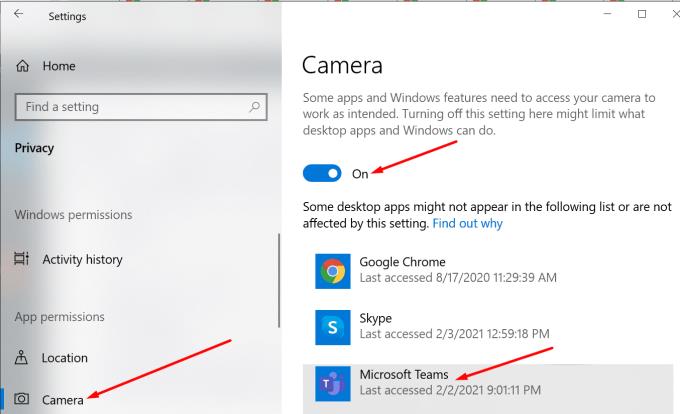
เปิด Teams ใหม่และตรวจสอบว่ากล้องทำงานอยู่หรือไม่
ตรวจสอบให้แน่ใจว่าไดรเวอร์กล้องของคุณทำงานอย่างถูกต้อง หากล้าสมัยให้อัปเดต หากเสียหาย ให้ติดตั้งใหม่
เปิดตัวจัดการอุปกรณ์และคลิกที่กล้อง
คลิกขวาที่ไดรเวอร์กล้องและเลือกอัปเดตไดรฟ์ ตรวจสอบว่าปัญหาหายไปหรือไม่
หากยังคงอยู่ ให้ทำซ้ำขั้นตอนเดิมและเลือกถอนการติดตั้งอุปกรณ์ในครั้งนี้
รีสตาร์ทเครื่องคอมพิวเตอร์ของคุณ พีซีของคุณจะติดตั้งไดรเวอร์กล้องเวอร์ชันล่าสุดโดยอัตโนมัติ
ออกจากแอป Teams บนเดสก์ท็อปอย่างสมบูรณ์ คลิกขวาที่ไอคอนทีมในถาดและเลือกออกจาก
พิมพ์%appdata%\Microsoft\teamsในแถบค้นหาของ Windows
ลบไฟล์ทั้งหมดออกจากไดเร็กทอรี
รีสตาร์ท Teams และตรวจสอบว่าไอคอนกล้องพร้อมใช้งานแล้วหรือไม่
หากโปรแกรมอื่นๆ ที่สามารถใช้กล้องได้เปิดอยู่ เช่น Zoom หรือ Skype ให้ปิดโปรแกรมดังกล่าวโดยเร็วที่สุด พวกเขาอาจป้องกันไม่ให้ Teams เข้าถึงกล้อง ดังนั้นไอคอนสีเทา
หากต้องการปิดโปรแกรมเหล่านี้ ให้เปิดTask Managerแล้วคลิกแท็บProcesses แล้วคลิกขวาที่โปรแกรมที่คุณต้องการที่จะปิดและเลือกงานสิ้นสุด

เพื่อความกระจ่าง ตรวจสอบให้แน่ใจว่าไม่มีแอปและโปรแกรมอื่นๆ เข้าถึงกล้องของคุณอยู่ในขณะนี้
โดยสรุป หากไอคอนกล้องเป็นสีเทาใน Microsoft Teams ตรวจสอบให้แน่ใจว่าแอปมีสิทธิ์ที่จำเป็นทั้งหมดในการเข้าถึงกล้องของคุณ นอกจากนี้ ให้อัปเดตไดรเวอร์กล้องของคุณและปิดโปรแกรมอื่นๆ ทั้งหมดที่สามารถเข้าถึงกล้องได้
เราหวังว่าโซลูชันเหล่านี้จะได้ผลสำหรับคุณ โปรดแจ้งให้เราทราบว่าวิธีใดแก้ปัญหาในกรณีของคุณ
คุณต้องการกำหนดการประชุมที่เกิดขึ้นซ้ำใน MS Teams กับสมาชิกในทีมเดียวกันหรือไม่? เรียนรู้วิธีการตั้งค่าการประชุมที่เกิดขึ้นซ้ำใน Teams.
Microsoft Teams ไม่รองรับการส่งประชุมและการโทรไปยังทีวีของคุณโดยตรง แต่คุณสามารถใช้แอพการสะท้อนหน้าจอได้
ตอนนี้ยังไม่สามารถปิดการตั้งคำถามแบบไม่ระบุชื่อใน Microsoft Teams Live Events ได้ แม้แต่ผู้ที่ลงทะเบียนยังสามารถส่งคำถามแบบไม่ระบุชื่อได้.
เรียนรู้เกี่ยวกับ Walkie Talkie ใน Microsoft Teams ฟีเจอร์ใหม่ที่ช่วยให้การสื่อสารในทีมง่ายขึ้นด้วยการพูดคุยแบบเรียลไทม์
ในคู่มือนี้จะแสดงวิธีแก้ไขปัญหา Microsoft Teams ที่คุณไม่สามารถมองเห็นหน้าจอที่ผู้อื่นแชร์ได้
เรียนรู้วิธีลบข้อความใน Microsoft Teams และวิธีแก้ไขข้อผิดพลาดที่ส่งโดยการลบข้อความ พร้อมคำแนะนำที่เป็นประโยชน์ในการจัดการข้อความของคุณใน Teams
หากผู้ใช้ทั่วไปใน Microsoft Teams ไม่สามารถแชทได้ ให้ตรวจสอบการตั้งค่าเข้าถึงและสิทธิ์การเข้าถึงในศูนย์การดูแลระบบ
เรียนรู้วิธียกเลิกการประชุมใน Microsoft Teams อย่างง่ายดาย โดยมีขั้นตอนและเคล็ดลับที่จำเป็น เพื่อให้การจัดการการประชุมของคุณมีประสิทธิภาพมากขึ้น
พบปัญหาไม่ได้ยินผู้เข้าร่วมในการประชุม Microsoft Teams? ตรวจสอบอุปกรณ์เสียงและการตั้งค่าที่ถูกต้องเพื่อให้คุณได้ยินทุกคน
Microsoft Teams อาจไม่สามารถเปิดได้ในบางครั้งโดยมีรหัสข้อผิดพลาด caa82ee2 หากต้องการแก้ไขให้ล้างแคชของแอปและข้อมูลรับรองการเข้าสู่ระบบ
นี่คือวิธีลบแชทใน Microsoft Teams อย่างง่ายดายโดยใช้วิธีการซ่อนและปิดเสียง
เรียนรู้วิธีลบรูปโปรไฟล์จาก Microsoft Teams สำหรับทั้งมือถือและคอมพิวเตอร์ ด้วยขั้นตอนง่ายๆ ที่จะช่วยเพิ่มความเป็นส่วนตัวของคุณ
ค้นพบวิธีการเปลี่ยนและลบรูปโปรไฟล์ใน Microsoft Teams พร้อมเคล็ดลับในการเลือกภาพที่เหมาะสม
รหัสข้อผิดพลาด caa20003 เกิดขึ้นเมื่อลงชื่อเข้าใช้ Teams หรือแอป Office 365 อื่นๆ แสดงว่าคุณไม่ได้รับอนุญาตให้เข้าสู่ระบบ
ถ้าการโทรออกของ Teams ไม่ทำงาน ให้ตรวจสอบปัญหาและวิธีแก้ไขที่มีประสิทธิภาพ เพื่อให้สามารถโทรออกได้อย่างราบรื่น
เรียนรู้วิธีลบแชทใน Microsoft Teams โดยขั้นตอนที่ง่ายและชัดเจน พร้อมเคล็ดลับในการจัดการการสนทนา
ค้นพบขั้นตอนในการออกจากทีมใน Microsoft Teams พร้อมคำแนะนำที่เป็นประโยชน์ในการจัดการทีมของคุณ
วิธีบล็อกสถานะ Microsoft Teams Away เพื่อให้ผู้ใช้ไม่เปลี่ยนสถานะเป็นไม่อยู่เมื่อย่อแอป Microsoft Teams
วิธีบล็อกสถานะ Microsoft Teams Away หลีกเลี่ยงการเปลี่ยนสถานะขณะที่ทำงานในแอปอื่น
ถ้าคุณใช้ Microsoft Teams คุณจะรู้ว่ามันเป็นฮับสำหรับกิจกรรมทุกประเภท การตั้งค่าสถานะที่ถูกต้องจะช่วยให้คุณจัดการการสื่อสารได้อย่างมีประสิทธิภาพ
คุณต้องการกำหนดการประชุมที่เกิดขึ้นซ้ำใน MS Teams กับสมาชิกในทีมเดียวกันหรือไม่? เรียนรู้วิธีการตั้งค่าการประชุมที่เกิดขึ้นซ้ำใน Teams.
เราจะแสดงวิธีการเปลี่ยนสีที่เน้นข้อความสำหรับข้อความและฟิลด์ข้อความใน Adobe Reader ด้วยบทแนะนำแบบทีละขั้นตอน
ในบทแนะนำนี้ เราจะแสดงให้คุณเห็นวิธีการเปลี่ยนการตั้งค่า Zoom เริ่มต้นใน Adobe Reader.
Spotify อาจจะน่ารำคาญหากมันเปิดขึ้นมาโดยอัตโนมัติทุกครั้งที่คุณเริ่มเครื่องคอมพิวเตอร์ ปิดการเริ่มต้นอัตโนมัติโดยใช้ขั้นตอนเหล่านี้.
หาก LastPass ไม่สามารถเชื่อมต่อกับเซิร์ฟเวอร์ ให้ล้างแคชในเครื่อง ปรับปรุงโปรแกรมจัดการรหัสผ่าน และปิดการใช้งานส่วนขยายของเบราว์เซอร์ของคุณ.
Microsoft Teams ไม่รองรับการส่งประชุมและการโทรไปยังทีวีของคุณโดยตรง แต่คุณสามารถใช้แอพการสะท้อนหน้าจอได้
ค้นพบวิธีแก้ไขรหัสข้อผิดพลาด OneDrive 0x8004de88 เพื่อให้คุณสามารถเริ่มต้นใช้งานการจัดเก็บข้อมูลในคลาวด์ของคุณอีกครั้ง
สงสัยว่าจะรวม ChatGPT เข้ากับ Microsoft Word ได้อย่างไร? คู่มือนี้จะแสดงให้คุณเห็นวิธีการทำเช่นนั้นโดยใช้ ChatGPT สำหรับ Word add-in ใน 3 ขั้นตอนง่ายๆ.
รักษาแคชให้เป็นระเบียบในเบราว์เซอร์ Google Chrome ของคุณด้วยขั้นตอนเหล่านี้.
ตอนนี้ยังไม่สามารถปิดการตั้งคำถามแบบไม่ระบุชื่อใน Microsoft Teams Live Events ได้ แม้แต่ผู้ที่ลงทะเบียนยังสามารถส่งคำถามแบบไม่ระบุชื่อได้.























